建立工作流
自動化工作流由一個觸發器和多個操作節點組成。
-
觸發器或觸發器節點是啟動工作流的開關。只有滿足觸發器的條件才能啟動工作流。
-
操作節點是在工作流中自動執行的操作。例如,工作流中的資料操作、通知、審核等都需要對應的動作節點來完成。
一、建立工作流重點步驟
步驟1:選擇並設定觸發模式。
步驟2:設定工作流中所需的節點。
步驟3:設定工作流的設定。
步驟4:儲存並發佈工作流。
步驟5:測試工作流。
進入工作流管理頁面
應用管理員點選【工作流】,進入目前應用的工作流管理頁面。點選【新建工作流】開始建立。
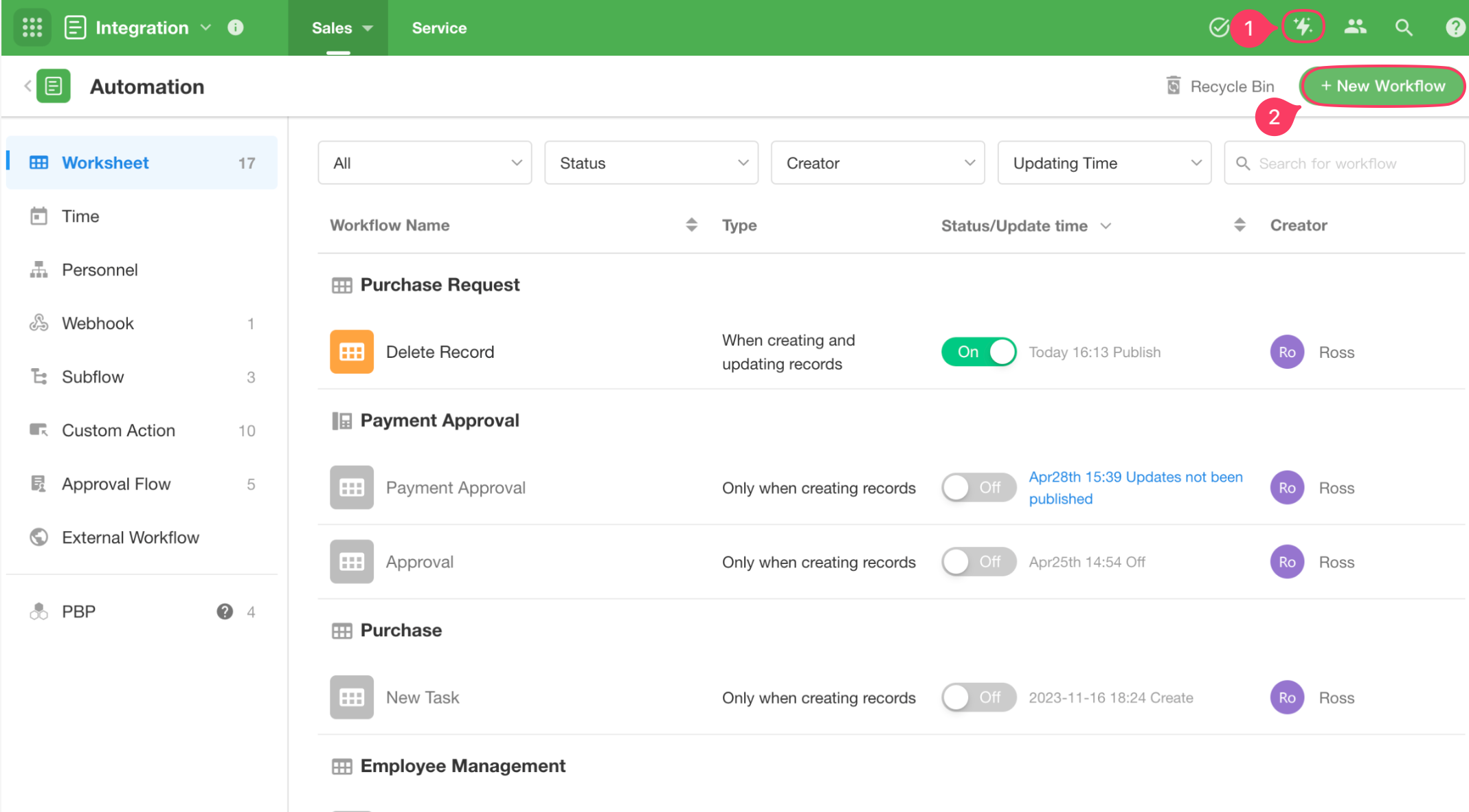
二、選擇觸發方式
有5種觸發方式。
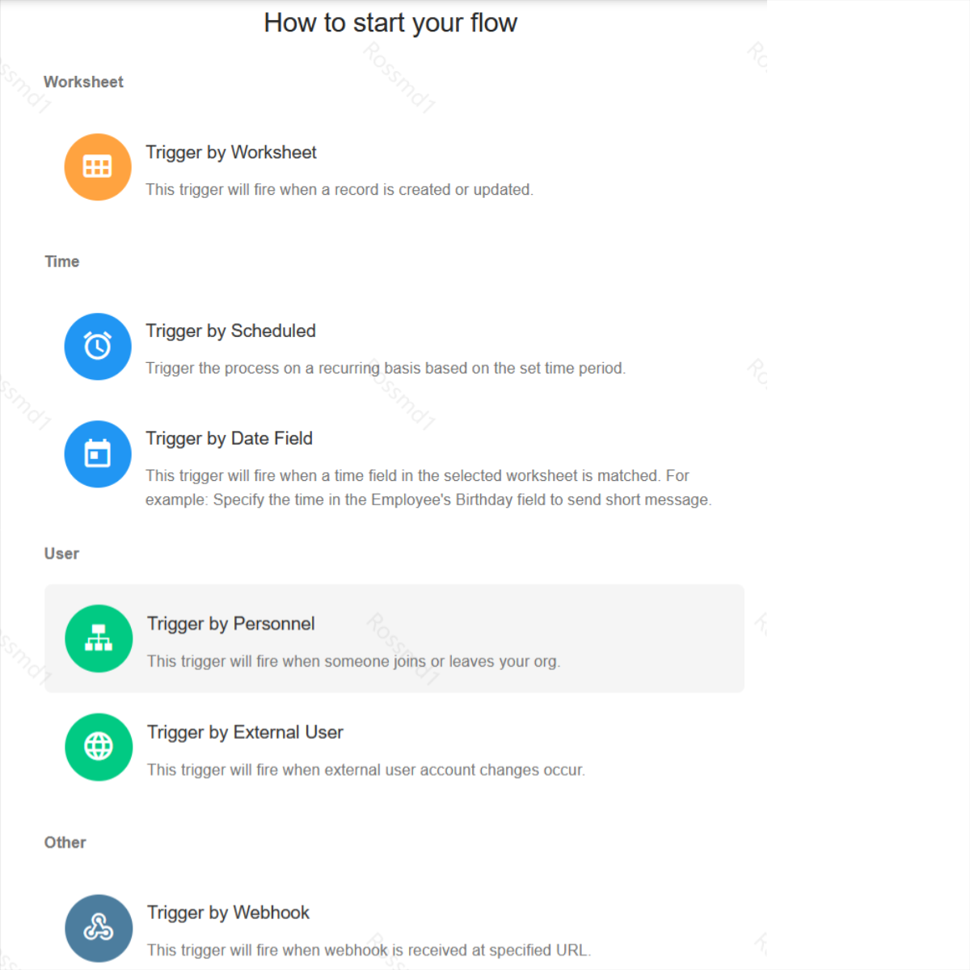
**1. 透過工作表觸發:**當工作表中的資料被建立、修改或刪除時,可以觸發工作流。
範例:如果在報銷工作表中新增資料,則會觸發工作流以通知領導審核。
**2. 定時觸發:**可以設定一個循環週期,每當時間到時,工作流就會被觸發。
範例:您可以設定一個工作流,在每個工作日的下午 6 點向同事發送提醒:【下班時間到了,別忘了每日總結】。
**3. 按日期欄位觸發:**在工作表中選擇日期欄位,每當日期到來時就會觸發工作流。
範例:在員工資訊工作表中選擇員工的出生日期(日期欄位),每當生日時,就會觸發工作流向員工發送祝福訊息。
**4.人員觸發:**當有人加入或離開組織時,工作流將被觸發。
範例:如果您在「員工管理」工作表中管理組織內的成員訊息,當成員離開時,將觸發工作流,並在工作表中將該成員標記為「離開」 。
**5. Webhook觸發:**工作表支援被動資料接收。當其他系統有資料變化時,可以將變化的資料推送到平台伺服器。伺服器收到推播訊息後,即可觸發工作流,自動執行計畫的操��作,從而實現與其他系統的資料對接。
三、新增和設定節點
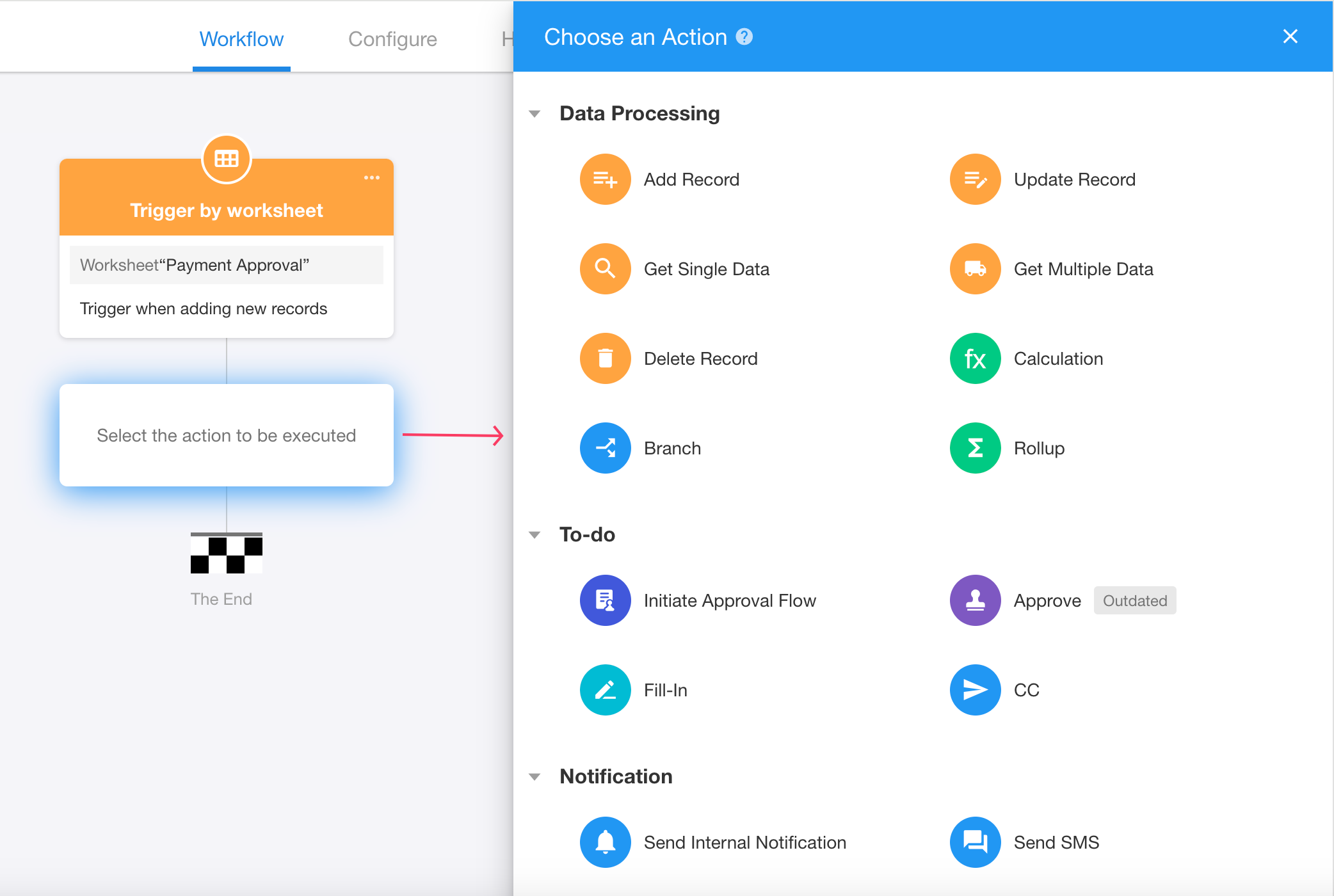
您可以繼續設定一個節點,直到工作流結束。
例如,建立採購請求記錄後,先批准它,然後根據結果通知不同的人。
您可以如下設定工作流:
[工作表觸發] > [審核] > [分支] > [發送通知]
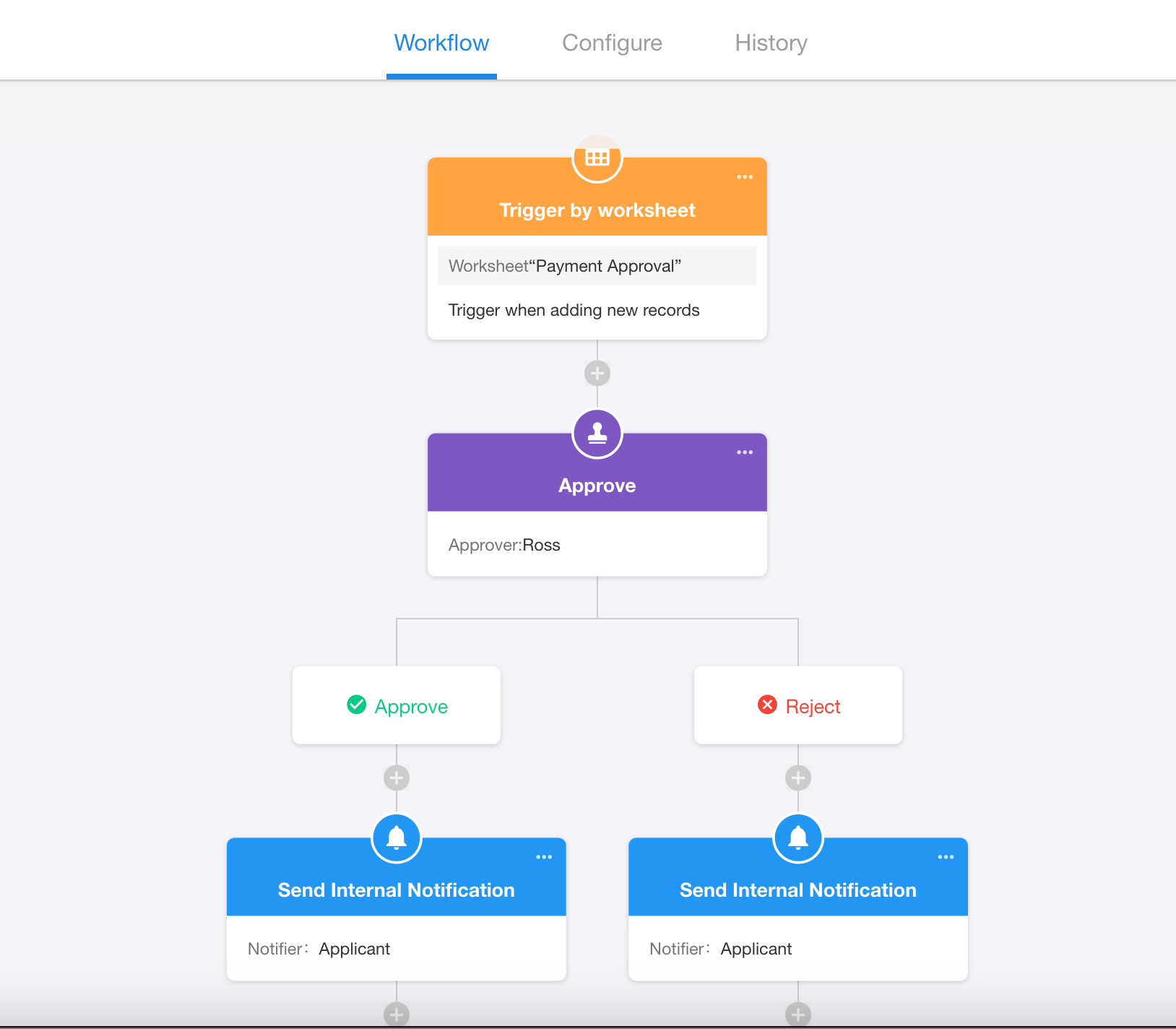
四、工作流設定
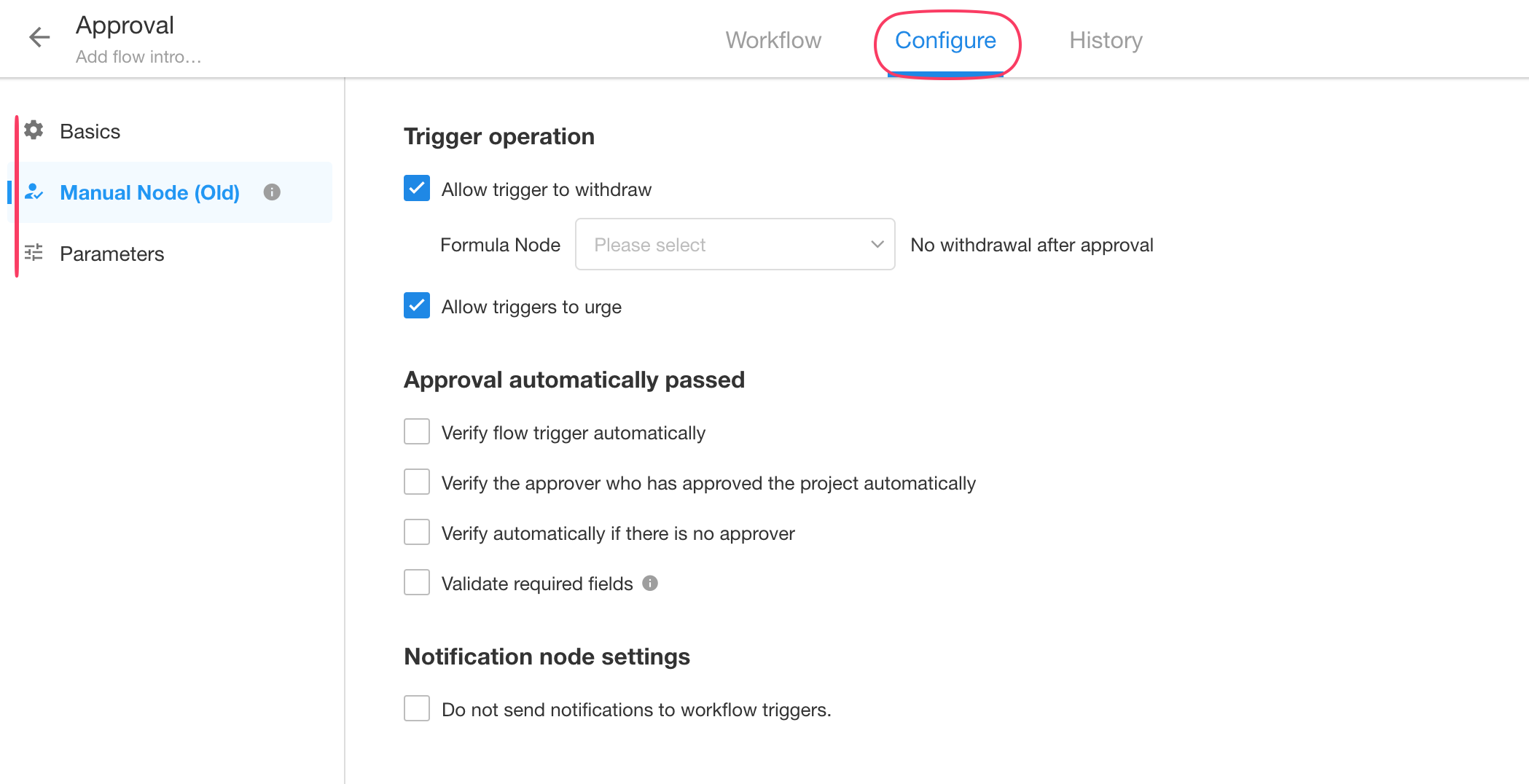
五、發佈/更新工作流
設定好工作流後,一定要點選【發佈】;如果您修改了工作流,請按一下[發佈更新] 。
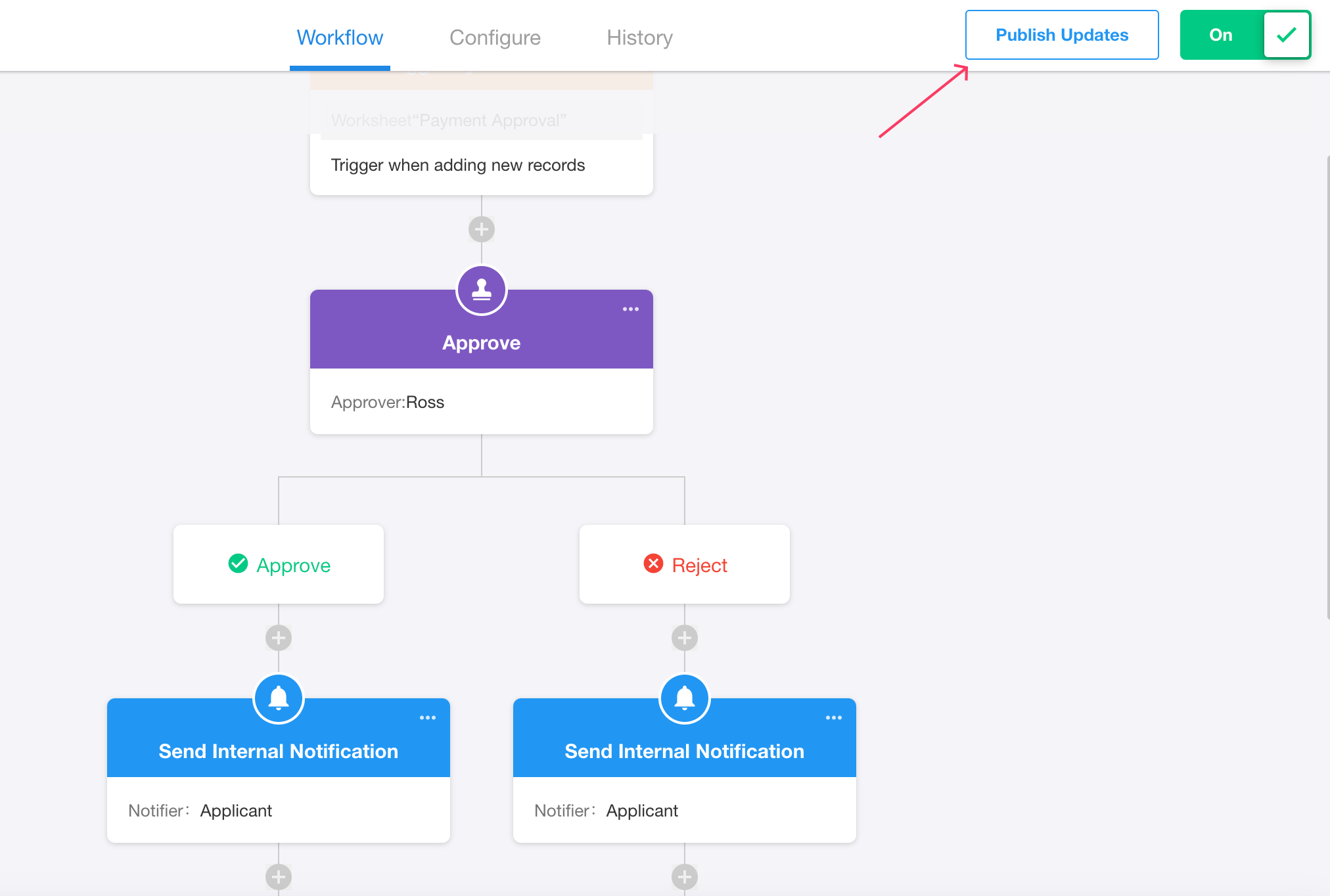
六、測試工作流
當工作流發佈或更新時,您需要測試是否能夠如預期執行。您可以點選【立即執行】,選擇一筆記錄來觸發工作流並進行測試。
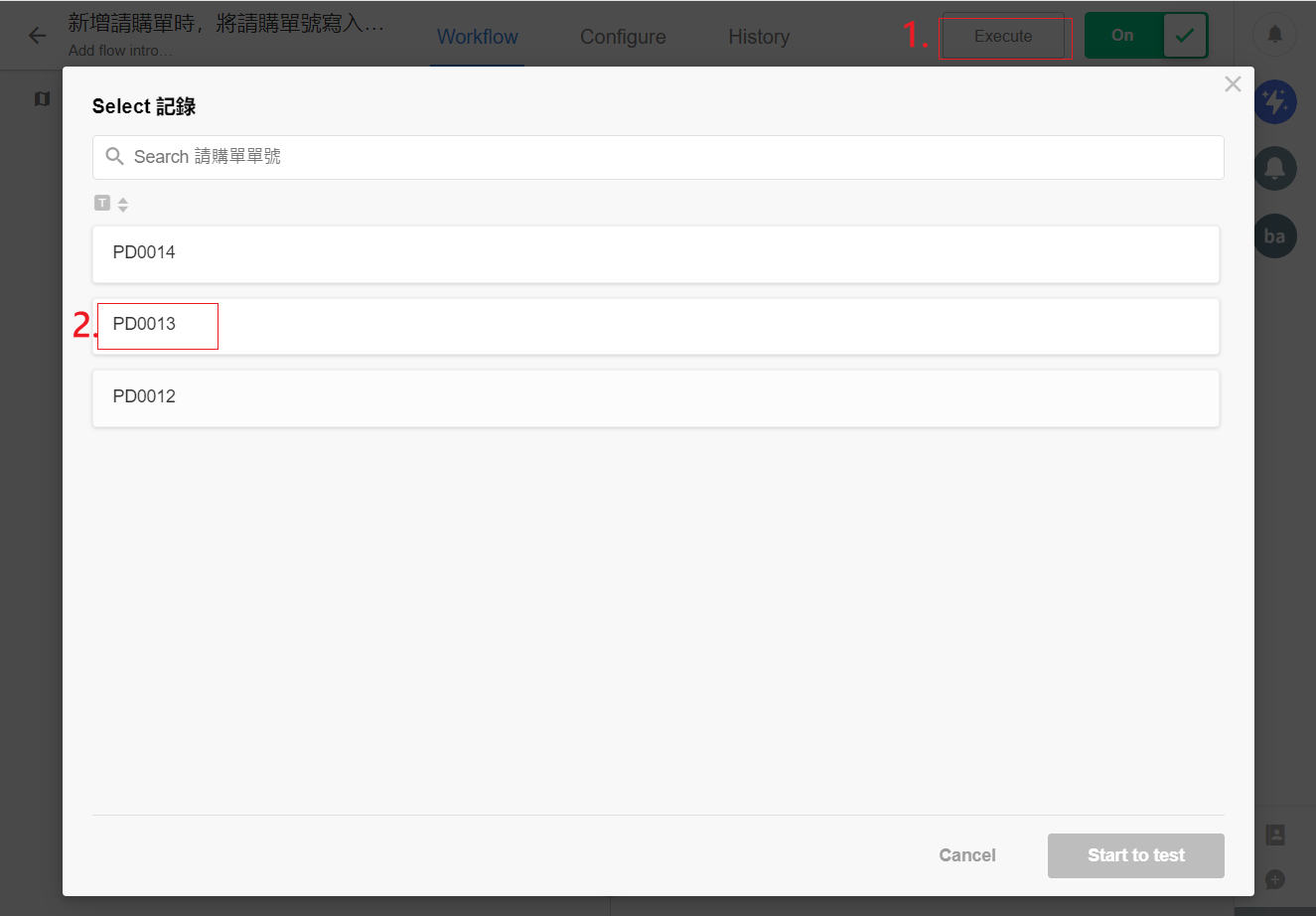
**注意:**如果您在觸發節點中設定篩選器,則所選記錄必須符合觸發工作流的條件。
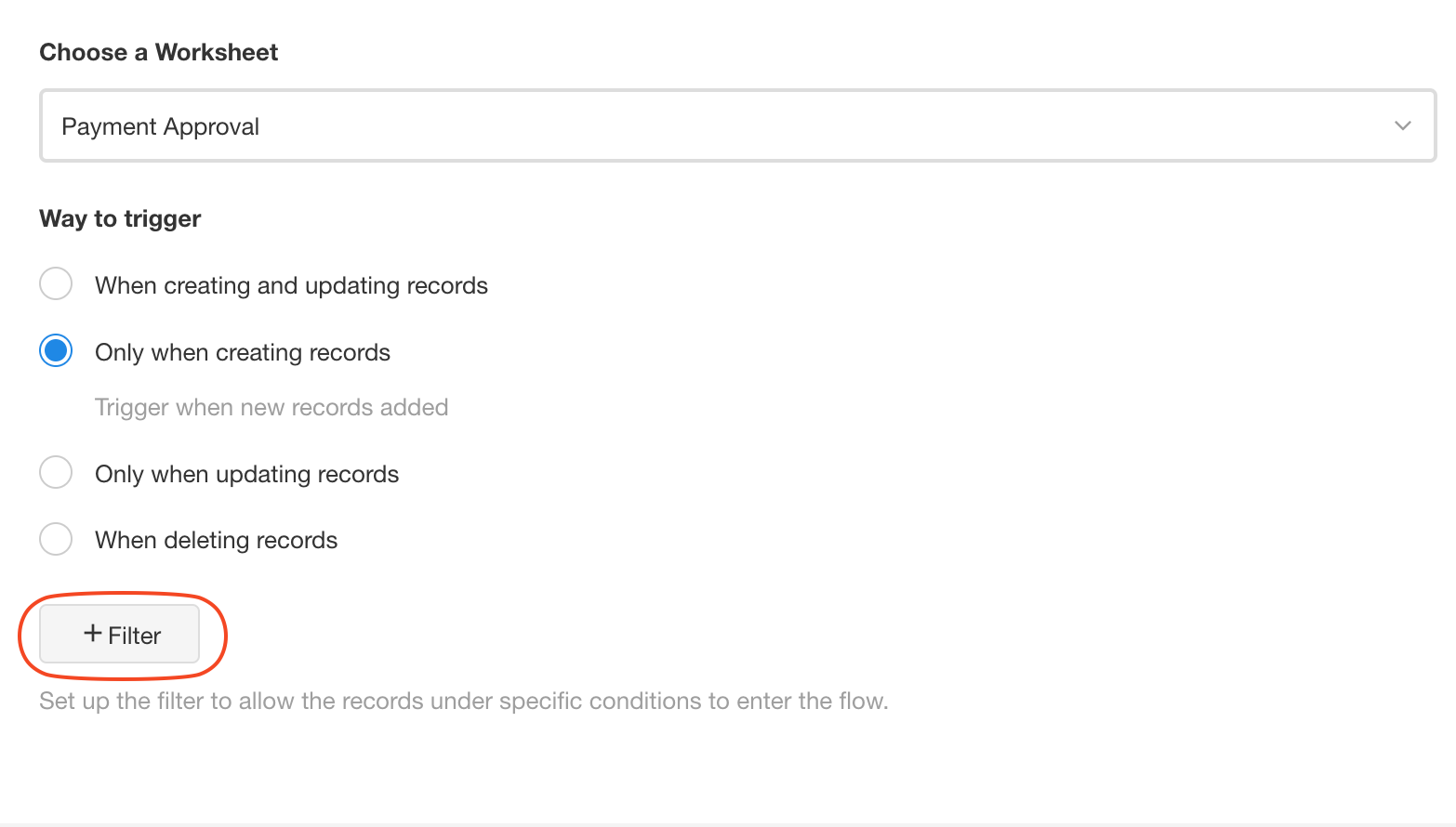
可快速測試的工作流:
- 工作表事件觸發
- 定時觸發
- 日期欄位觸發
- 自訂操作觸發
測試工作流注意事項:
-
對於刪除記錄後觸發的工作流,測試時不會刪除所選記錄。
-
執行工作流時,觸發工作流的人就是測試的人;觸發時間即為測試時間。
測試時向誰發送通知
若工作流中有【審核】、【填寫】、【副本】、【傳送內部通知】、【傳送簡訊】、【傳送郵件】等節點,您可以選擇是否將通知傳送至您自己或測試工作流時在設定中選擇的成員。
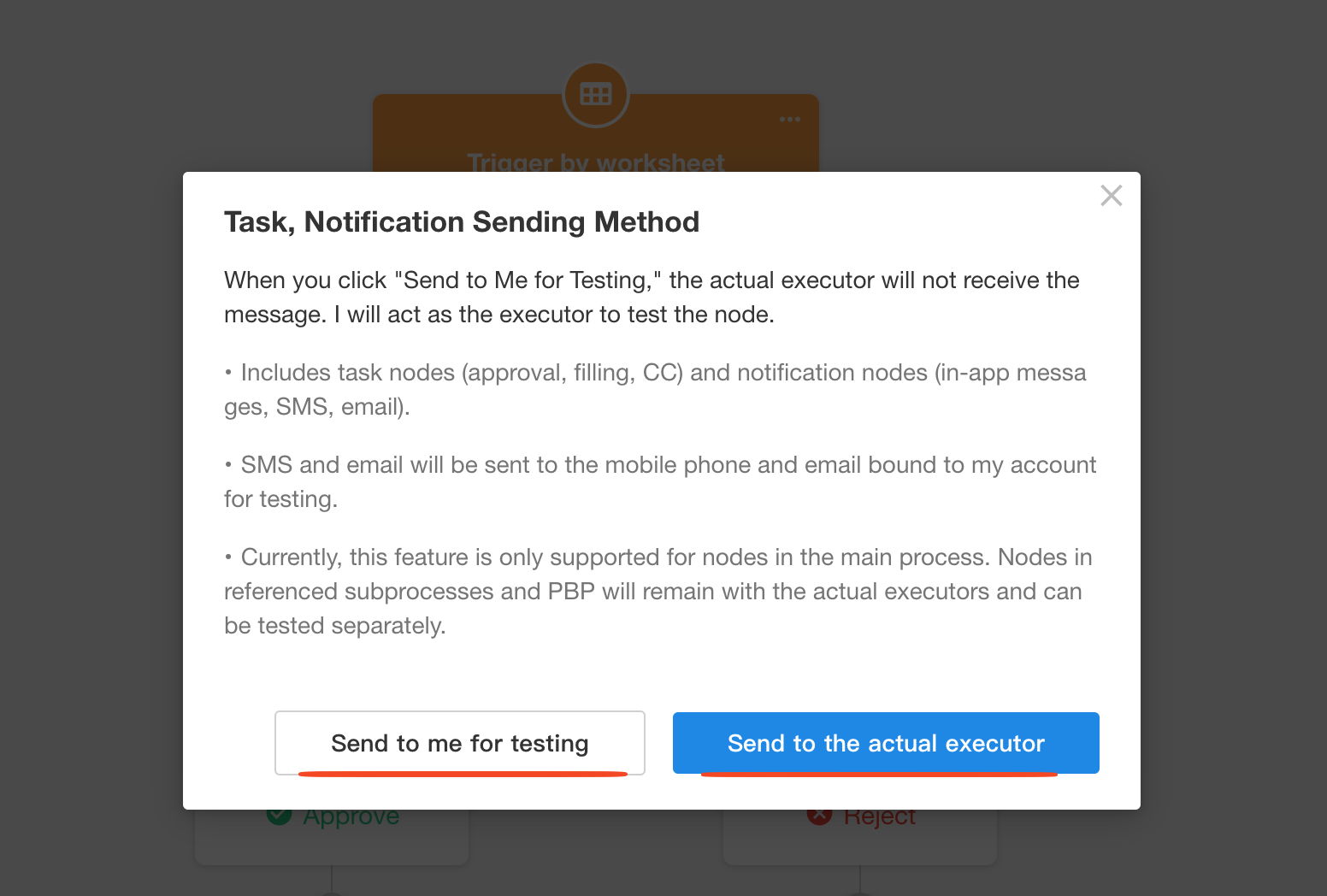
七、工作流縮圖
您可以點擊左側的按鈕並預覽節點。
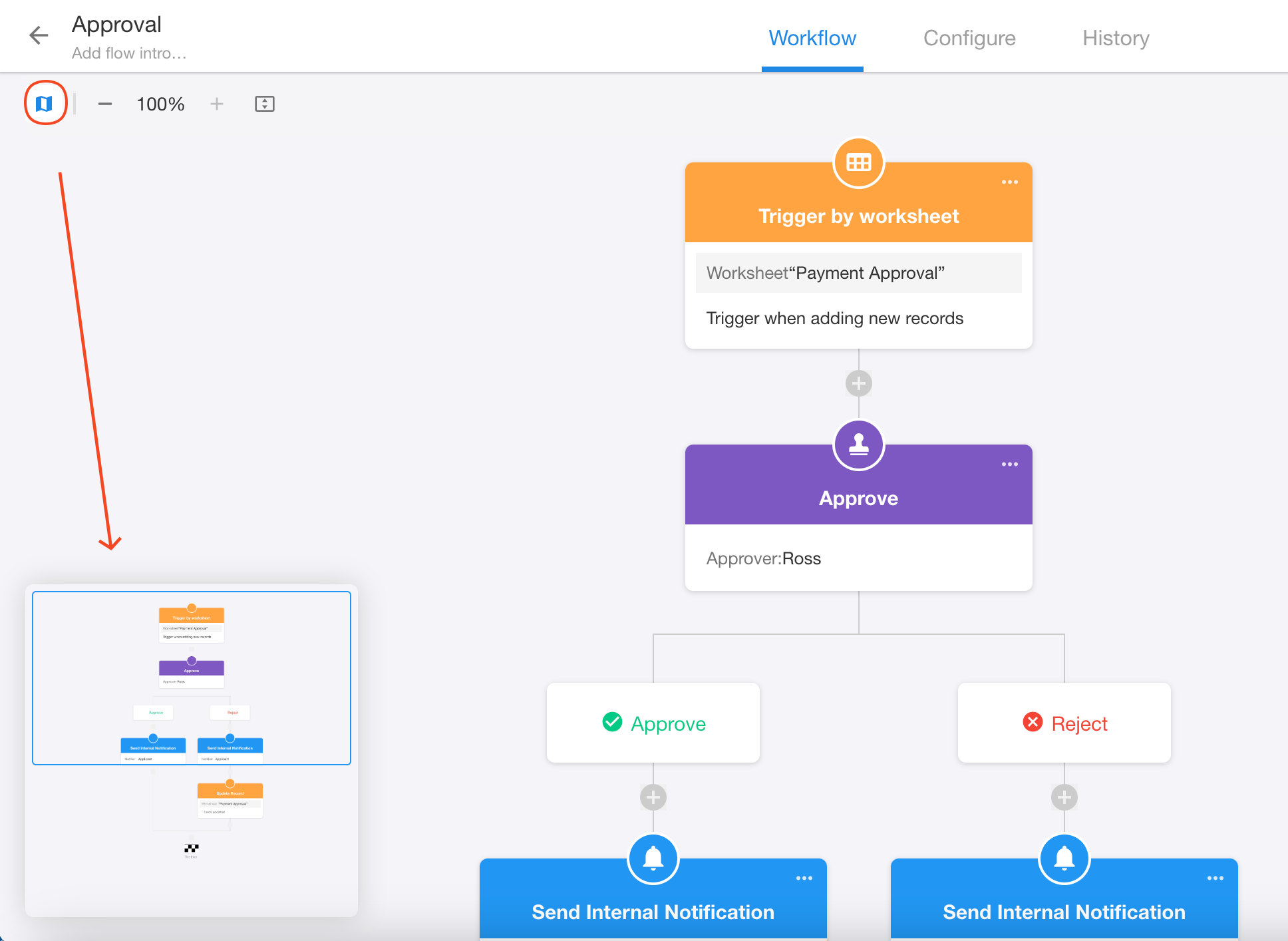
八、啟用/停用工作流
只有啟用工作流後,工作流才會自動運作。
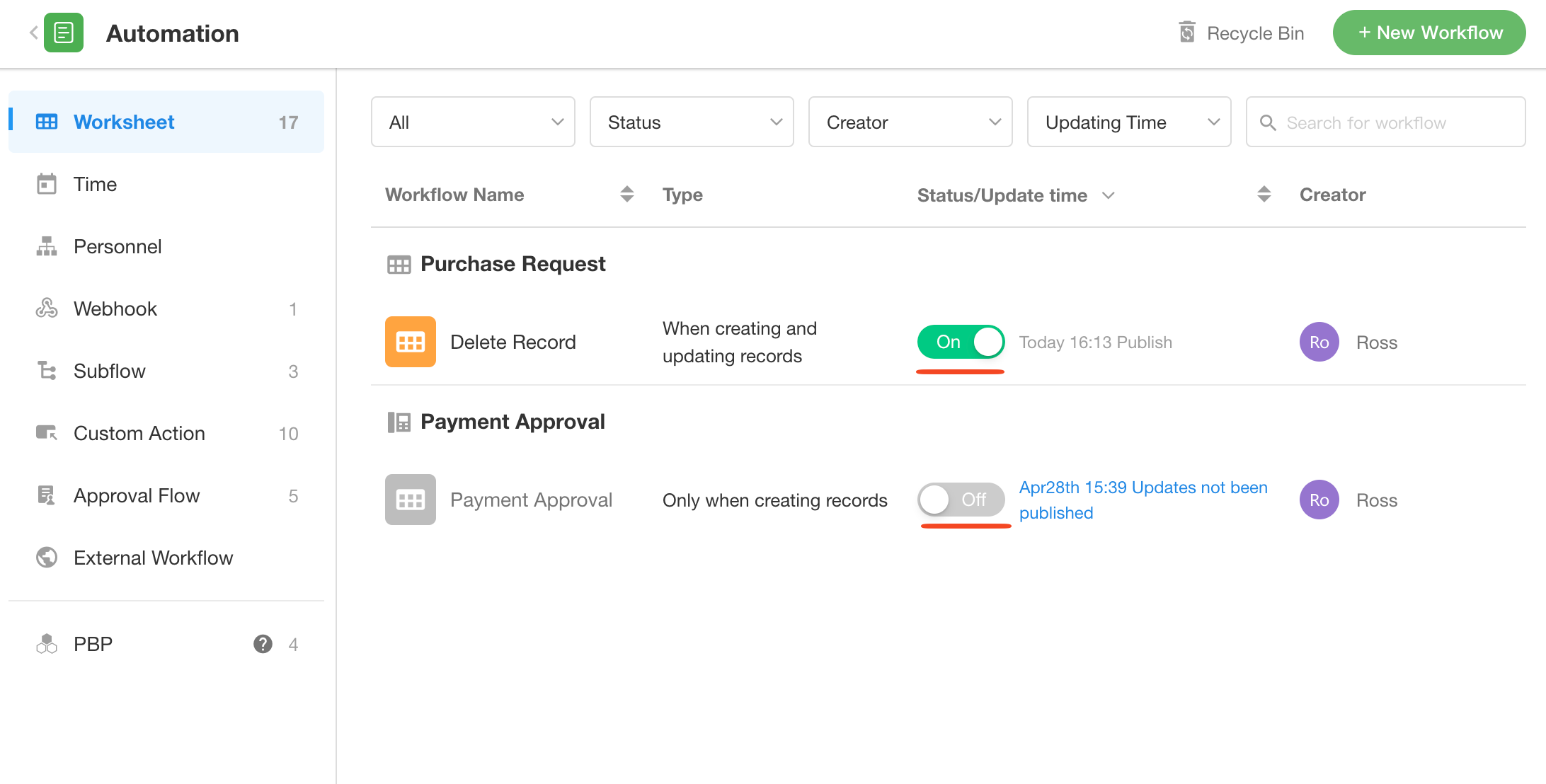
文檔問題反饋
文檔中是否有錯字、內容過期、難以理解等問題? 點此給我們反饋吧